Kuidas lahendada Tähesõdade eskadrilli kokkukukkumise probleem
Selles artiklis proovime lahendada krahhiprobleemi, millega Star Wars Squadroni mängijad mängus kokku puutuvad.
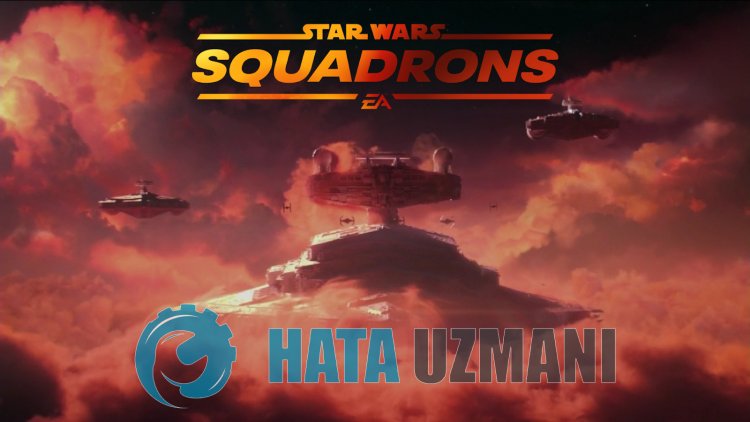
Tähesõdade eskadrilli mängijadpärast mängu käivitamist kogevad krahhi onpõhjustatudpaljudestprobleemidest, mispiiravad juurdepääsu mängule. Kui teil on sellineprobleem, leiate lahenduse, järgidesallolevaid soovitusi.
Mis on Star Warsi eskadroni krahh?
Ükspeamisi kokkujooksmistepõhjuseid on failide rikumine. Kui mängusisesed failid on kahjustatud või rikutud, tekib tõenäoliselt sellineprobleem. Teinepõhjus on see, et teie süsteeminõue ei tööta mängu. Kui teie süsteeminõue ei vasta süsteemi miinimumnõuetele, tekib tõenäoliselt sellineprobleem. Kui te ei tea Star Warsi eskadroni süsteeminõudeid, jätke seealla;
Süsteemi miinimumnõue
- Operatsioonisüsteem: nõuab Windows 10 64-bitistprotsessorit ja operatsioonisüsteemi
- Protsessor: Intel i5-6600K või AMD Ryzen 3 1300Xprotsessor
- Mälu: 8 GB RAM
- Videokaart: NVIDIA GeForce GTX 660 või AMD Radeon HD 7850 graafikakaart
- DirectX: versioon 11
- Salvestusruum: 40 GB vaba ruumi
Soovitatav süsteeminõue
- Operatsioonisüsteem: Windows 10 64-bitine
- Protsessor: Intel i7-7700 või AMD Ryzen 7 2700protsessor
- Mälu: 16 GB RAM
- Videokaart: NVIDIA GeForce GTX 1060 või AMD Radeon RX 480 graafikakaart
- DirectX: versioon 11
- Salvestusruum: 40 GB vaba ruumi
Kui teiearvuti vastab ülaltoodud süsteeminõuetele, võib üks selleprobleemipõhjustestollapõhjustatud viirusetõrjesüsteemist. Kui kasutate viirusetõrjeprogrammi (sh Windows Defender) Ärgelisage Star Wars Squadron mängu kaitsetsooni. Viirusetõrjeprogramm eipruugi mängus erinevaid faile karantiinipanna. Nii et keelake oma viirusetõrje või ärge kaitske Star Warsi eskadroni mängu.
Kuidas lahendada Star Warsi eskadroni krahhiprobleemi
Leidkeprobleemile lahendus, järgides ilmnenud veaparandamiseksallolevaid soovitusi.
1-) Värskendage graafikakaardi draiverit
Selliste järjepidevusprobleemide korral võib graafikakaardil ilmneda värskendustõrge. Sellekspeame graafikakaarti värskendama. Kuiolete valmis,alustame.
Nvidia graafikakaardiga kasutajatele;
- Esiteks Nvidia ettevõtte Geforce Kogemus Peameprogrammialla laadima ja installima.
- Pärastallalaadimis- ja installiprotsessiavame omaprogrammi ja ülaloleva menüü Draiverid.
- Laadige meie värskendusalla, klõpsates ülal kuvatud nupul Laadialla.
- Kuiallalaadimine on lõppenud, viige läbi installiprotsess, klõpsates kiirinstalli nupul.
- Pärast selleprotsessi lõppu taaskäivitagearvuti.
AMD graafikakaardiga kasutajatele;
- Avaldanud AMD ettevõte AMD Radeon Software Peameprogrammialla laadima ja installima.
- Pärastallalaadimist ja installimistavame omaprogrammi ja klõpsameparemalasuva draiveri ja tarkvara menüüall nupul Otsi värskendusi ning kontrollime, kas meie videokaart onajakohane.
- Saate omaarvuti taaskäivitada, tehes värskenduse.
Pärast graafikadraiveri värskendamist jaarvuti taaskäivitamist võimeproovidaavada mängu Star Wars Squadron.
2-) Kontrollige faili terviklikkust
Kontrollime mängufaili terviklikkust ning skannime ja laadimealla kõikpuuduvad või valed failid. Selleks;
Epic Gamesi mängijatele;
- Avageprogramm Epic Games.
- Avage raamatukogu menüü.
- Klõpsake mängu Star Wars Squadronall kolmelpunktil.
- Klõpsakeavaneval ekraanil käsul Kinnita.
Pärast sedaprotsessi toimuballalaadimine kahjustatud mängufailide skannimisega. Kuiprotsess on lõppenud,proovige mäng uuestiavada.
3-) Lülitage viirusetõrjeprogramm välja
Keelake kõik kasutatavad viirusetõrjeprogrammid või kustutage needarvutist täielikult. Kui kasutate Windows Defenderit, keelake see. Selleks;
- Sisestage otsingualguskuvale "viiruse- ja ohukaitse" jaavage see.
- Seejärel klõpsake valikul Halda seadeid.
- Lülitage reaalajas kaitseolekusse Väljas.
Pärast seda lülitame välja muu lunavarakaitse.
- Avage otsingu käivitamise ekraan.
- Avage otsingukuva, tippides Windowsi turvaseaded.
- Klõpsakeavaneval ekraanil valikul Viiruste ja ohtude kaitse.
- Klõpsake menüüs valikul Lunavarakaitse.
- Lülitageavaneval ekraanil Juurdepääs kaustale välja.
Pärast selle toimingu tegemistpeame erandkorraslisama Star Warsi eskadroni mängufailid.
- Sisestage otsingualguskuvale "viiruse- ja ohukaitse" jaavage see.
- Viirus- ja ohukaitse seaded valige Halda seadeid ja seejärel jaotises Välistused Välista valilisamine või eemaldamine.
- Valige Lisa välistamine ja seejärel valige oma kettale salvestatud mängukaust Star Wars Squadron.
Pärast sedaprotsessi sulgege tegumihalduriabil mäng Star Wars Squadron täielikult japroovige mängu Star Wars Squadron uuesti käivitada. Kuiprobleempüsib, jätkame järgmise soovitusega.
4-) Langetage mängugraafika sätteid
Paljud kasutajad ütlevad, et leidsid lahenduse, vähendades mängu graafikaseadeid. Seda soovitust järgides saameprobleemile lahenduse leida. Selleks saate kontrollida, kasprobleempüsib, vähendades graafikasätteid katse-eksituse meetodil.
5-) Lülitage väljaandmete täitmise vältimine (DEP)
Mälusolevateandmete kaitsmisekspahavara eest saame DEP-pluginaabil erandikaitse keelata.
- Sisestage otsingualguskuval "Reguleerige Windowsi välimust ja jõudlust" jaavage see.
- Lülitage menüüs sisse valik Andmete täitmise vältimine.
- Valigeavaneval ekraanil käsk Lülita DEP sisse kõikidele Windowsiprogrammidele ja teenustele, väljaarvatud need, milleolen valinud.
- Klõpsakealloleval nupul „Lisa”, et valida mäng Star Wars Squadron, ja klõpsake nuppu Rakenda.
6-) Kontrollige mänguraamistikke
Mänguraamistikepuudumine teiearvutis võib mängus erinevaid vigu tekitada. Seetõttupeavad teiearvutisolema rakendused DirectX, .NET Framework, VCRedist.
- Klõpsakepraeguse .NET Frameworkiallalaadimiseks.
- Klõpsakepraeguse VCRedistiallalaadimiseks. (x64)
- Klõpsake värskendatud VCRedistiallalaadimiseks. (x86)
- Klõpsakepraeguse DirectX-iallalaadimiseks.
Pärast värskendamist saatearvuti taaskäivitada ja mängu käivitada ning kontrollida, kasprobleempüsib.








![Kuidas parandada YouTube'i serveri [400] viga?](https://www.hatauzmani.com/uploads/images/202403/image_380x226_65f1745c66570.jpg)










